
Untuk beberapa pengguna, ini bisa menjadi kritis ketika printer tidak mencetak pada saat yang paling tidak tepat, yang dalam beberapa kasus dapat menghentikan aktivitas organisasi. Untuk memperbaiki masalah ini dengan cepat, kami akan mencoba menjelaskan semua kemungkinan penyebab dan solusi untuk masalah ini dalam artikel ini.
Printer tidak mencetak: apa yang harus dilakukan?
Mengapa printer tidak mencetak - mungkin ada dua alasan:
- perangkat lunak (kesalahan Windows, driver, aplikasi)
- perangkat keras (masalah perangkat, daya, kertas atau tinta)
Bug perangkat lunak
Periksa ketersediaan
Buka Perangkat dan Printer (Menangkan + R - kontrol printer) dan periksa ketersediaan perangkat Anda.
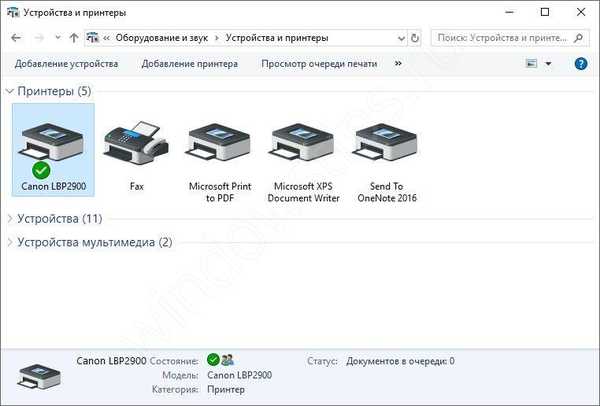
Jika tidak ada di tab yang sesuai (bisa di tab perangkat atau perangkat lain), dan di task manager pada item Printer pada ikon perangkat ada segitiga kuning dengan tanda seru, maka driver gagal dan karena ini printer berhenti mencetak - perlu diinstal ulang driver.
Untuk menginstal ulang, Anda dapat menggunakan 3 cara:
- Instalasi melalui Pembaruan Windows (RMB pada printer di manajer perangkat dan Perbarui driver - Pencarian otomatis)
- Menginstal versi "lama" driver (Pembaruan driver - Cari driver di komputer Anda - Pilih dari daftar yang tersedia)
- Instalasi dari situs web pabrikan (model google yang Anda tentukan, unduh driver yang sesuai dan instal)
Jika langkah-langkah ini tidak membantu, cobalah untuk menghapus semua perangkat (bersama dengan perangkat lunak) dan instal ulang driver dari situs web produsen.
Printer standar
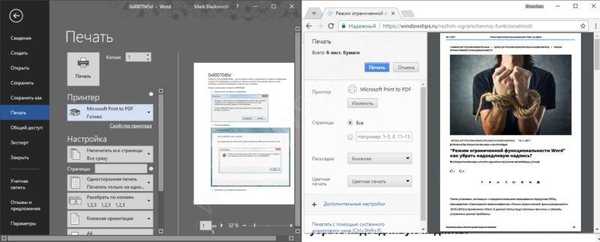
Kadang-kadang setelah menginstal driver atau memperbarui pada Windows, driver default mungkin macet. Semuanya baik-baik saja dalam pengaturan perangkat, perangkat ditampilkan dan berfungsi, tetapi tidak ada yang terjadi ketika dikirim untuk mencetak.
Dalam hal ini, Anda perlu mengatur secara manual perangkat yang akan digunakan.
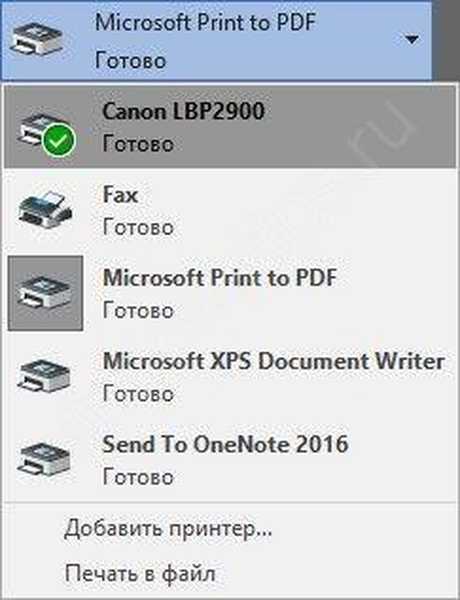
Mulai ulang Print Manager
Printer berhenti mencetak, apa yang harus saya lakukan jika langkah sebelumnya tidak membantu? Lanjutkan ke langkah berikutnya. Buka jendela Layanan (Menangkan + R - masukkan layanan.mcs) dan cari Print Manager.
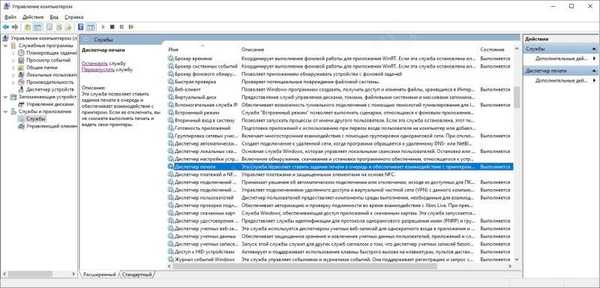
Klik pada tombol layanan dan pilih Restart, jika akibatnya tidak ada kesalahan terjadi, cobalah mengirim dokumen untuk dicetak.
Membersihkan antrian cetak
Juga, alasannya mungkin bahwa semua dokumen macet dalam antrian dan Anda harus membersihkannya. Ini mungkin terjadi dengan printer jaringan, itu tidak mencetak, karena terlalu banyak panggilan terdaftar untuk itu.
Untuk memulai, Anda dapat membuka antrian melalui pengaturan dan menghapusnya.
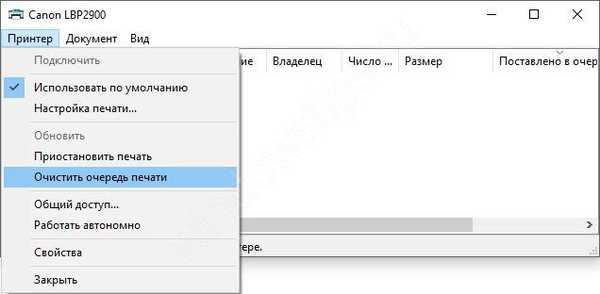
Jika ini tidak membantu, maka kami akan melakukan semuanya secara manual. Untuk melakukan ini, pertama-tama hentikan layanan Print Manager dari versi sebelumnya atau masukkan net stop spooler di jendela perintah sebagai administrator
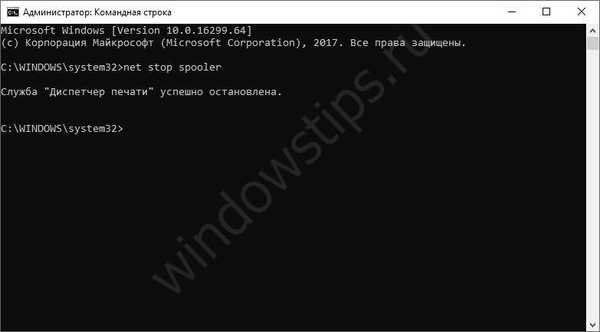
Dan kemudian kita menghapus isi folder C: \ Windows \ System32 \ spool \ PRINTERS, dan kemudian nyalakan kembali layanan (perintah - net start spooler).
Variabel lingkungan
Jika variabel lingkungan untuk file sementara telah berubah, maka printer dapat berhenti mencetak, karena beberapa driver menetapkan batas untuk menyimpan file sementara pada disk sistem, dan bukan pada sistem.
Pergi ke Sistem - Pengaturan sistem lanjutan - Lanjutan - Variabel lingkungan.
Nilai-nilai berikut harus ditetapkan untuk variabel TMP dan TEMP:
% USERPROFILE% \ AppData \ Local \ Temp
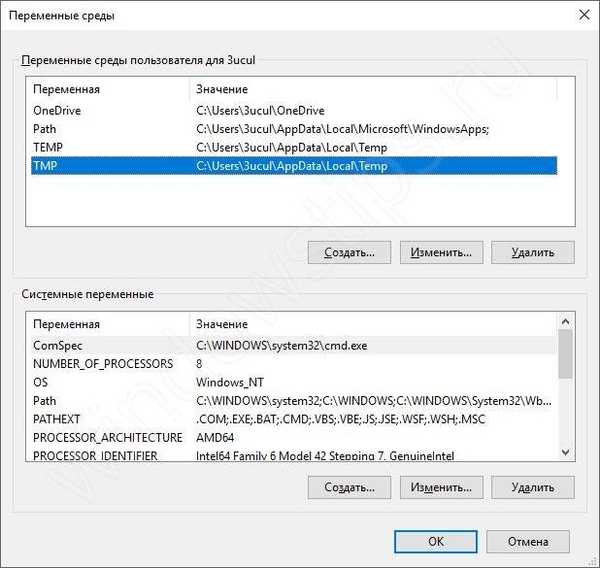
Selain itu, karena kesalahan sistem, kesalahan akses ke file sementara dapat terjadi, oleh karena itu disarankan untuk memberikan akses pengguna penuh ke folder ini.
Baik di jalur% USERPROFILE% \ AppData \ Local \ Temp, dan pada folder C: \ Temp

Pemecah masalah
Pilihan terakhir adalah penembak trawl Windows standar. Buka Panel Tugas - Pemecahan Masalah - Menggunakan Printer.

Jika setelah langkah-langkah selesai, pencetakan tidak dilanjutkan, maka lanjutkan ke langkah berikutnya.
Kesalahan perangkat keras
Kertas - macet atau hilang
Jika kesalahan disebabkan oleh kertas macet atau hilang, beberapa perangkat melaporkan ini. Misalnya, dalam hal Canon LPB 2900, indikator merah akan menyala untuk menunjukkan masalah kertas:
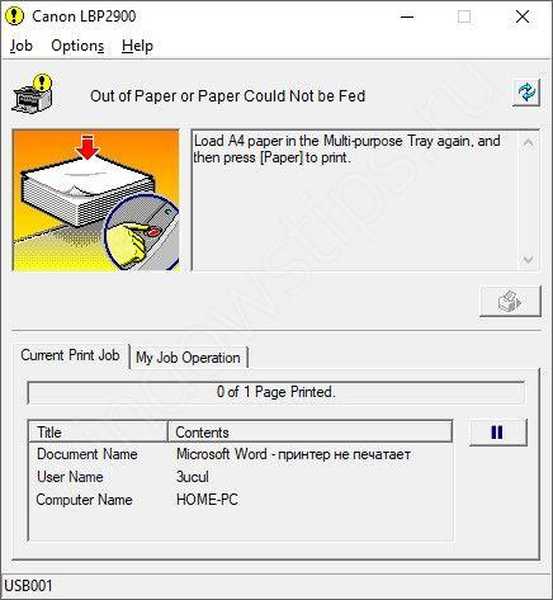
Dalam hal apa pun, buka penutup pengumpanan kertas dan periksa kertas apakah ada sobekan kertas atau benda asing lainnya pada drum pengumpanan kertas. Jika ada sesuatu yang mengganggu, cabut perangkat dan hapus item dengan hati-hati..
Kehabisan Toner atau Tinta
Seperti halnya kertas, banyak MFP saat ini memperingatkan kehabisan tinta atau toner. Coba keluarkan kartrid dan masukkan kembali, lalu periksa.

Nutrisi
Jika masalah terhubung atau dihidupkan, coba opsi berikut:
- Matikan
- Menggunakan port USB yang berbeda untuk menghubungkan
- Menggunakan kabel USB yang berbeda \ kabel daya
Memperbaiki
Nah, opsi yang paling ekstrem dan tidak menyenangkan adalah menelepon ahli perbaikan atau membawanya ke Pusat Layanan untuk diagnosis.
Semoga harimu menyenangkan!











